Mit dem Hard-Reset des Realme Narzo 50i Prime können Benutzer Störungen, Hänger, Bugs, Langsamkeit und Probleme mit dem Entfernen von Passwörtern, PINs und Mustersperren beheben. Wenn Sie also wissen möchten, wie Sie Realme-Geräte hart zurücksetzen, helfen Ihnen die folgenden Anweisungen dabei, Realme Narzo 50i Prime auf die Werkseinstellungen zurückzusetzen, um alle Daten zu löschen und problemlos zu den ursprünglichen Einstellungen zurückzukehren.
Beim Zurücksetzen auf die Werkseinstellungen handelt es sich um den Wiederherstellungsprozess, der normalerweise durchgeführt wird, um alle persönlichen Daten zu entfernen und das Gerät in seinen ursprünglichen Zustand zurückzusetzen. Außerdem werden einige kleine Fehler, Störungen und Langsamkeitsprobleme behoben. Der Vorgang zum Zurücksetzen eines Geräts auf die Werkseinstellungen kann je nach Gerätetyp, Hersteller und Betriebssystem variieren. Wenn Sie also Ihr altes Realme-Telefon verkaufen möchten oder Probleme damit haben, empfehlen wir Ihnen dringend, es auf die Werkseinstellungen zurückzusetzen.
Stellen Sie sicher, dass bei einem Zurücksetzen auf die Werkseinstellungen alle Daten und Einstellungen auf dem Gerät gelöscht werden. Daher ist es sehr wichtig, dass Sie Ihre wichtigen Dateien oder Informationen sichern, bevor Sie mit dem Zurücksetzen auf die Werkseinstellungen fortfahren. Durch das Zurücksetzen auf die Werkseinstellungen wird das Realme Phone jedoch wie neu aussehen und auch die Leistung erhöht. Beginnen wir mit dem Prozess:
Lesen Sie mehr: Einfache Schritte zum Hard-Reset und Zurücksetzen auf die Werkseinstellungen des Realme C30s
So setzen Sie Realme Narzo 50i Prime hart zurück
- Schalten Sie zunächst Ihr Realme Narzo 50i Prime-Telefon aus
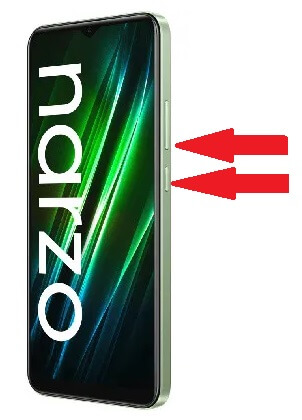
- Halten Sie die „Lautstärke verringern“-Taste und die „Ein-/Aus-Taste“ gedrückt, bis das Realme-Logo angezeigt wird
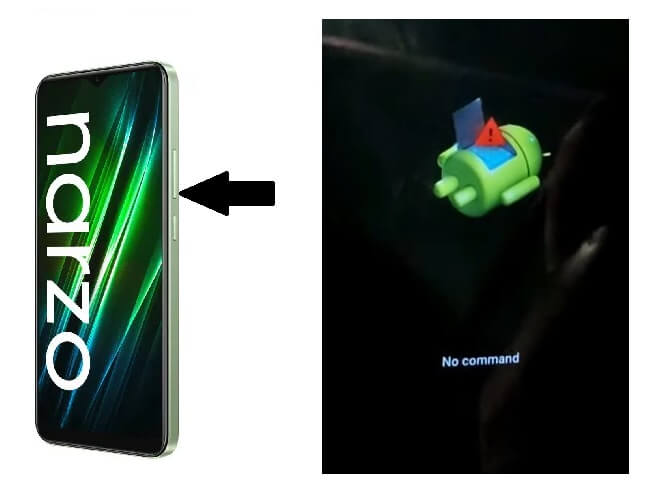
- Lassen Sie dann die Ein-/Aus-Taste los, halten Sie aber weiterhin die Leiser-Taste gedrückt
- Der Bildschirm „Kein Befehl“ wird angezeigt.
- Lassen Sie die Leiser-Taste los
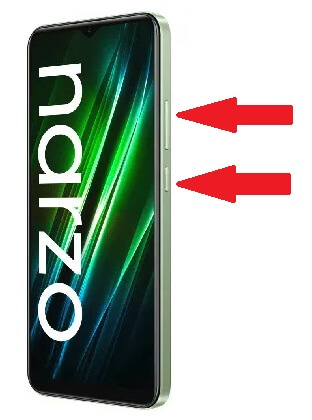
- Halten Sie nun die Ein-/Aus-Taste gedrückt und drücken Sie dann die Lauter-Taste für den Wiederherstellungsmodus
- Das Gerät startet erfolgreich im Wiederherstellungsmodus
- Lassen Sie alle Tasten los
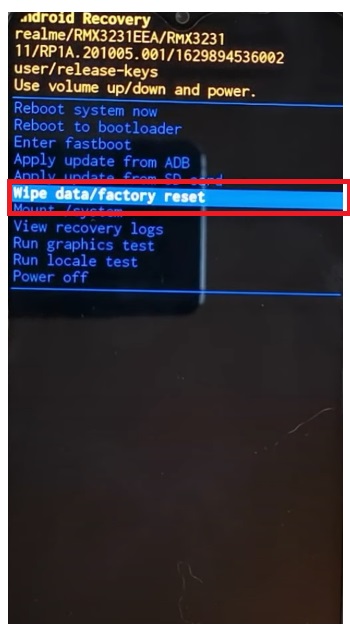
- Verwenden Sie nun die Lauter- und Leiser-Taste und navigieren Sie zur Option „Daten löschen/Werkseinstellungen zurücksetzen“.
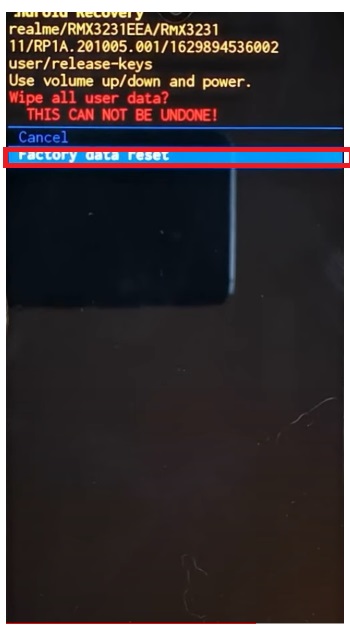
- Drücken Sie dann die Ein-/Aus-Taste, um den Hard Reset zu bestätigen
- Wählen Sie die Option „Werkseinstellungen zurücksetzen“ und drücken Sie zur Bestätigung die Ein-/Aus-Taste
- Nun beginnt der Prozess
- Warten Sie, bis es fertig ist
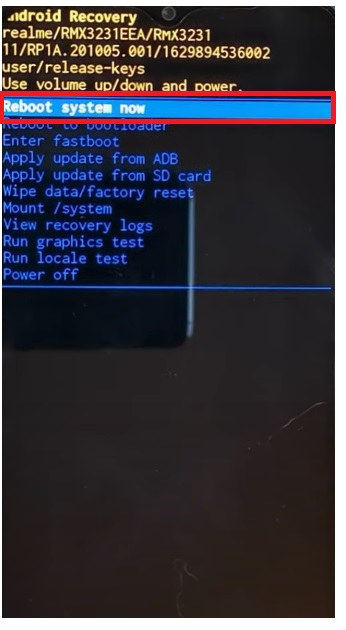
- Sobald der Vorgang abgeschlossen ist, wird der Wiederherstellungsmodus erneut geöffnet
- Drücken Sie die Ein-/Aus-Taste, um das Telefon neu zu starten
- Das ist es.
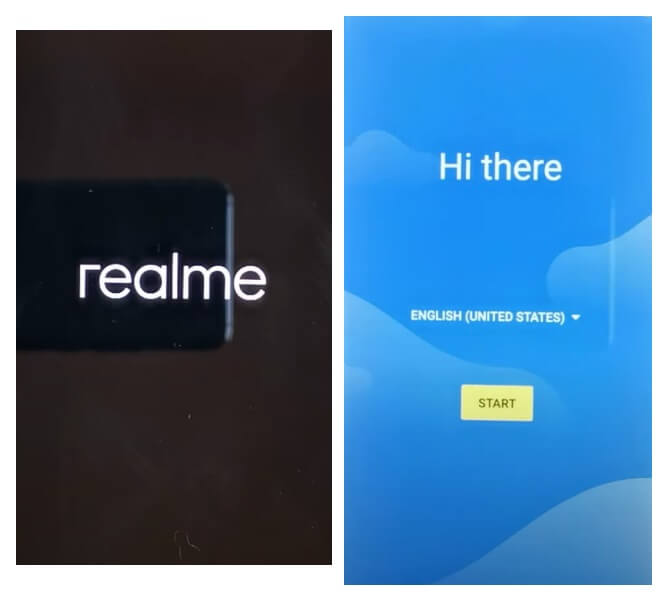
- Sie haben erfolgreich die Daten gelöscht und Ihr Realme Narzo 50i Prime-Telefon auf die Werkseinstellungen zurückgesetzt.
Hinweis: Nach dem Hard-Reset bleibt das Gerät beim FRP-Bildschirm hängen. Um die FRP-Überprüfung zu überspringen, müssen Sie die zuvor verwendeten Google-Anmeldeinformationen eingeben. Wenn Sie also die Gmail-Anmeldeinformationen vergessen haben, hilft Ihnen das folgende Tutorial dabei Realme Narzo 50i Prime FRP Bypass ohne PC
So setzen Sie Realme auf die Werkseinstellungen zurück Narzo 50i Prime
- Erstens: Wecken Sie den Realme Narzo 50i Prime-Bildschirm auf

- Öffnen Sie dann die Geräteeinstellungen

- Gehen Sie nun nach unten und wählen Sie Systemeinstellungen
![Wählen Sie „Sichern und Zurücksetzen“, um Realme [Realme GT Neo 3T] auf die Werkseinstellungen zurückzusetzen.](https://bypassfrpfiles.com/wp-content/uploads/2023/01/Realme-Factory-Reset-3-.jpg)
- Navigieren Sie dann zu Sichern und Zurücksetzen

- Wählen Sie Telefon zurücksetzen

- Tippen Sie dann auf Alle Daten löschen => Daten löschen bestätigen => Daten löschen

- Der Vorgang zum Zurücksetzen auf die Werkseinstellungen beginnt
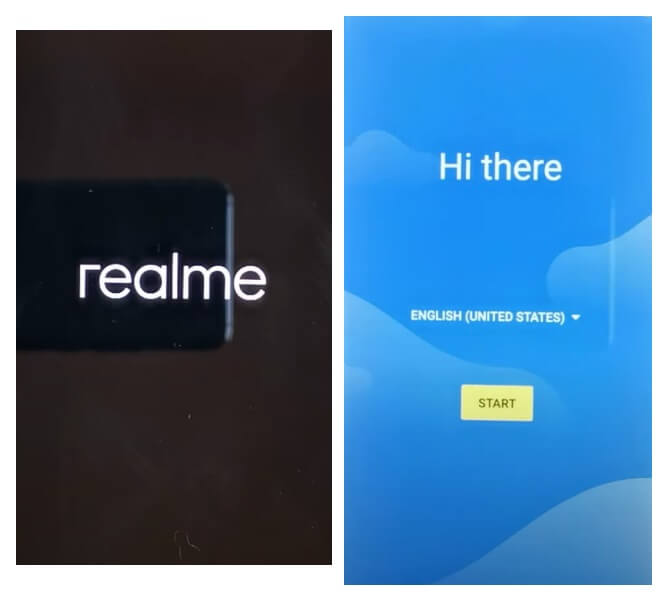
- Warten Sie 3–4 Minuten
- Anschließend bootet das Gerät automatisch
- Richten Sie alle ersten Schritte ein
- Das war's, Sie haben das Realme Narzo 50i Prime-Telefon erfolgreich auf die Werkseinstellungen zurückgesetzt.
Überprüfen Sie auch: So führen Sie in einfachen Schritten einen Realme C30-Hard-Reset und einen Werks-Reset durch
